Publicitate
Editarea fotografiei tinde să implice multe procese repetitive, mai ales atunci când lucrezi cu un album mare de imagini. Dacă sunteți dispus să folosiți scripturi, puteți utiliza GIMP pentru a automatiza unele dintre aceste acțiuni pentru a vă economisi timp și efort.
Scripturi cu Python 10 exemple Python de bază care vă vor ajuta să învățați rapidAcest articol al exemplelor de bază piton este pentru cei care au deja o experiență de programare și doresc pur și simplu să treacă la Python cât mai repede posibil. Citeste mai mult în GIMP nu este ușor, dar este foarte plăcut dacă ești pregătit să înveți frânghiile. Iată cum să începeți cu câteva scripturi foarte de bază.
Crearea unui script Python
Înainte de a începe să lucrăm cu seriozitate la proiectul nostru, trebuie să punem bazele. Mai întâi, deschideți un editor de text, apoi copiați și lipiți codul de mai jos:
#! / usr / bin / python din gimpfu import * def first_plugin (timg, tdrawable): print "Hello, world!" înregistrați-vă („hello_world”, „Prezintă un salut, lume! mesaj "," Prezintă o Bună ziua, lume! mesaj "," Brad Jones "," Brad Jones "," 2017 ","
/ Image / Hello, World! "," RGB *, GRAY * ", [], [], first_plugin) main () Iată o scurtă descriere a ceea ce se întâmplă acolo. Primele două rânduri inițializează scriptul și ne oferă acces la câteva biblioteci utile. Porțiunea de cod care urmează def primul_plugin conține instrucțiunile pe care le oferim GIMP. Informațiile care urmează cuvântul Inregistreaza-te este tot ce trebuie să știe GIMP despre plug-in-ul nostru.
Aceasta este informația pe care trebuie să o dăm GIMP pentru a înregistra scriptul nostru:
- Nume: numele comenzii (de ex. Salut Lume)
- Blurb: o scurtă descriere a comenzii (de ex. Prezintă un salut, lume! mesaj)
- Ajutor: mesajul de ajutor care va fi afișat (de ex. Prezintă un salut, lume! mesaj)
- Autor: persoana care a creat scenariul (de ex. Brad Jones)
- Drepturi de autor: titularul dreptului de autor (de ex. Brad Jones)
- Data: data la care a fost creat scriptul (de ex. 2017)
- Etichetă: modul în care se va face referire la script în meniu (de ex.
/ Imagine / Bună ziua, lume! ) - Parametri: parametri atașați plug-in-ului (de ex. [] - nimic în acest caz)
- Rezultate: Rezultate din plug-in (de ex. [] - nimic în acest caz)
- Funcție: numele folosit pentru a face referire la acțiunea din codul nostru (de ex. first_plugin)
În cele din urmă, trebuie să apelăm principal().
Salvați scriptul și selectați Toate filele de la Salvați ca tip scapă jos. Asigurați-vă că includeți extensia .py în numele fișierului.
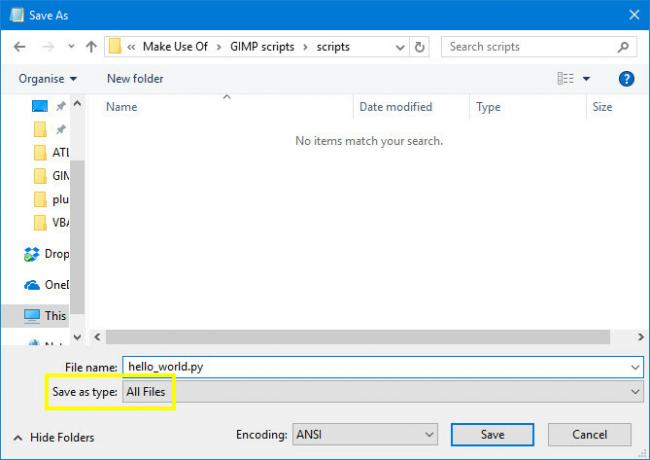
Apoi, plasați acest fișier în folderul plug-in al GIMP, care poate fi găsit în Windows Fișiere de program > GIMP 2 > lib > șiret > 2.0 (sau ~ \ Biblioteca \ Suport pentru aplicații \ scripturi GIMP \ 2.8 \ pe un Mac). S-ar putea să ai nevoie privilegii de administrator Cum să creați un cont de administrator de copiere în Windows 10Dacă aveți un al doilea cont de administrator pe computer vă ușurează resetarea propriei parole dacă o uitați. Iată un mod ușor de a crea unul. Citeste mai mult să facă acest lucru.
Inițializați GIMP și deschideți Imagine meniul. Ar trebui să vedeți Bună ziua, lume! chiar acolo în partea de jos.
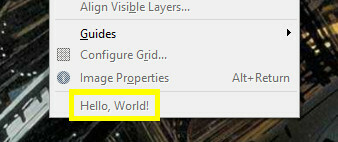
Acum a venit timpul să ne facem scriptul ceva mai util.
Adăugarea unor funcționalități
Acum vom rescrie scriptul, astfel încât să facă efectiv ceva practic. Deschideți din nou fișierul text și copiați și lipiți următorul cod:
#! / usr / bin / env python din gimpfu import * def test_script (customtext, font, size): img = gimp. Image (1, 1, RGB) layer = pdb.gimp_text_fontname (img, None, 0, 0, customtext, 10, True, size, PIXELS, font) img.resize (layer.width, layer.height, 0, 0) gimp. Afișează (img) gimp.displays_flush () registru ("python_test", "TEST", "TEST", "Brad Jones", "Brad Jones", "2017", "TEST", "", [(PF_STRING, "customtext “, „Șir text”, „Scripturile sunt la îndemână!”), (PF_FONT, „font”, „Font”, „Sans”), (PF_SPINNER, „size”, „Size size”, 100, (1, 3000, 1) ),], [], test_script, meniu =“/ File / Create ") principal () Acesta este un pic mai complex decât Salutul nostru, lume! script, dar are o structură foarte similară. Mai întâi creăm o imagine.
img = gimp. Imagine (1, 1, RGB)Apoi adăugăm text pe baza parametrilor furnizați de utilizator.
layer = pdb.gimp_text_fontname (img, None, 0, 0, customtext, 10, True, size, PIXELS, font)În continuare, redimensionăm imaginea în conformitate cu dimensiunea textului.
img.resize (layer.width, layer.height, 0, 0)În cele din urmă, îi spunem GIMP să afișeze imaginea pe ecran.
gimp. Afișaj (img) gimp.displays_flush ()Nu ne rămâne decât să adăugăm informațiile de înregistrare de care are nevoie GIMP, cu adăugarea unor setări de parametri pe care nu le-am inclus anterior.
[(PF_STRING, "customtext", "Text text", "Scripting is handy!"), (PF_FONT, "font", "Font", "Sans"), (PF_SPINNER, "size", "Size size", 100, (1, 3000, 1)),],Salvați acest lucru la fel cum am salvat Hello, World! script, mutați-l în folderul plug-in-urilor și reporniți GIMP. Capul spre Fişier > Crea > TEST pentru a încerca plug-in-ul nostru.

Veți vedea o fereastră în care puteți seta diverși parametri.
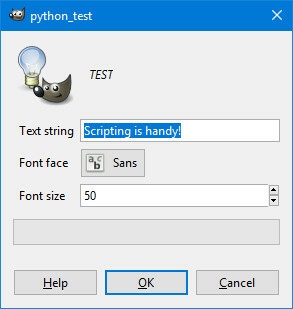
Clic O.K și veți crea o imagine care arată în așa fel.
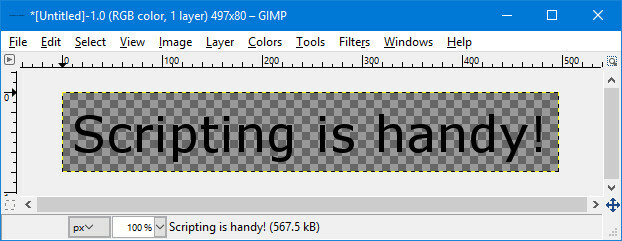
Acest lucru demonstrează modul în care puteți utiliza scripturile în GIMP automatizarea unui proces 5 resurse pentru macro-urile Excel pentru automatizarea foilor de calculCăutați macro-uri Excel? Iată cinci site-uri care au ce căuta. Citeste mai mult constând din mai multe acțiuni diferite. Să scriem un script care aduce modificări unei imagini pe care le-am deschis deja.
Inversarea unui strat
Odată ce sunteți confortabil scrierea cu Python Încercați Python în browserul dvs. cu aceste shell-uri interactive online gratuiteIndiferent dacă parcurgeți aceste exemple Python sau examinați elementele de bază ale tablelor și listelor, puteți testa codul chiar în browserul dvs. Iată cei mai buni interpreți Python online pe care i-am găsit. Citeste mai mult în GIMP, puteți automatiza tot felul de modificări la imaginile dvs. Cu toate acestea, vom începe cât se poate de simplu, implementând un script care inversează culorile stratului curent.
Pentru a începe, deschideți din nou un editor de text, apoi copiați și lipiți următorul script:
#! / usr / bin / env python din gimpfu import * def invert_current_layer (img, layer): pdb.gimp_invert (layer) register ( "python_fu_invert_current_layer", "Invert layer", "Invert colors in the current layer", "Brad Jones", "Brad Jones", "2017", "/ Filtre / Custom / Invert current layer "," * ", [], [], invert_current_layer) main () Acest lucru rezultă din scriptul pe care l-am creat anterior. Primele două linii de cod stabilesc câteva temelii, iar ultimele câteva linii au grijă de înregistrare. Iată secțiunea importantă:
def invert_current_layer (img, layer): pdb.gimp_invert (layer)Ne definim procesul, spunând GIMP la ce componente ne vom referi, apoi folosim pdb.gimp_invert pentru a instrui programul să regleze culorile. Salvați acest lucru în format de fișier .py, adăugați-l în folderul plug-in-uri, apoi deschideți GIMP pentru a verifica dacă funcționează.
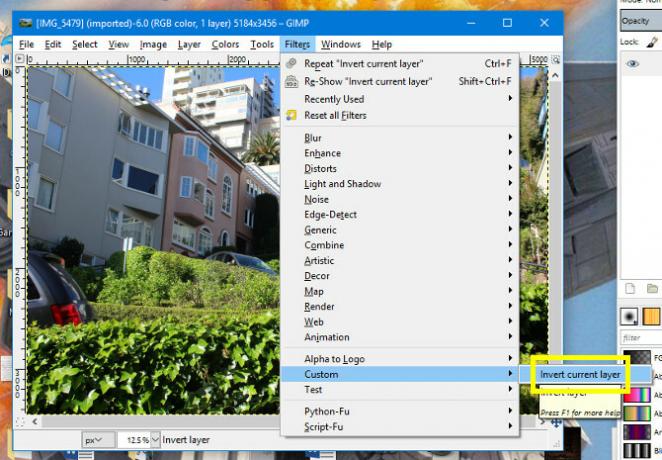
Navigheaza catre Filtre > Personalizat > Invertiți stratul de curent.
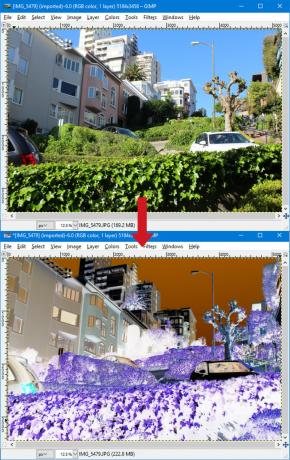
Ar trebui să obțineți un rezultat similar cu cel de mai sus. Desigur, este deja relativ ușor să efectuați o operație inversă în GIMP, dar acesta este doar un punct de plecare. Marele lucru despre scriind propriile scripturi 10 Recompensarea hobby-urilor care implică programarea sau scriptulCe fel de programare și / sau scripturi puteți face, care nu implică mari corporații sau clienți contractați? Iată câteva idei pe care puteți începe să le explorați chiar acum. Citeste mai mult este că puteți crea ceva care vă este complet adaptat.
Următorii pași în scripturile GIMP
După ce înțelegeți elementele de bază ale scripturilor în GIMP, este timpul să începeți să experimentați. Gândește-te ce fel de procese faci mult și care ar fi util pentru automatizare 7 sarcini zilnice pe care nu știați că le puteți automatiza în câteva minuteExistă multe lucruri pe care le puteți automatiza acum, care vă vor economisi timp și vă vor permite să vă concentrați asupra altor lucruri. Vă oferim șapte lucruri pe care le puteți automatiza acum cu ajutorul instrumentelor potrivite. Citeste mai mult . Apoi vine partea complicată: să-ți dai seama cum să folosești codul pentru a realiza acele idei.
Din fericire, GIMP poate oferi asistență. Navigheaza catre Ajutor> Procedură Browser și veți putea accesa o listă cu toate procedurile pe care le puteți utiliza.
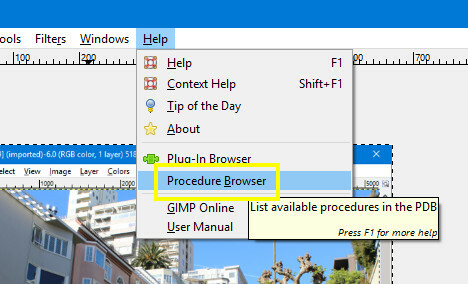
Browserul de proceduri nu numai că listează procedurile în sine, dar vă oferă și informații cu privire la ce parametri trebuie să furnizați în codul dvs.
Puteți derula întreaga listă de proceduri sau puteți utiliza bara de căutare pentru a restrânge câmpul. Apoi, trebuie doar să introduceți numele și parametrii procedurii în scriptul dvs.
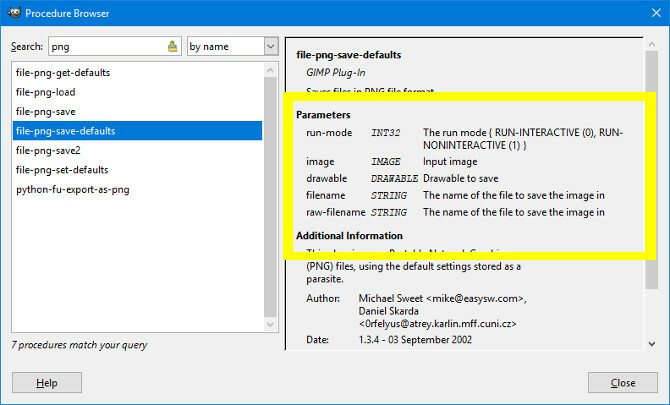
Aceste informații vor fi de neprețuit pe măsură ce lucrați pe scripturile dvs. Începeți cu câteva lucruri simple și, înainte de a ști, veți face unele procese automatizate cu adevărat utile!
Aveți nevoie de ajutor pentru scripturi cu GIMP? Sau aveți un sfat pe care doriți să îl partajați cu alți utilizatori? Oricum, de ce să nu vă alăturați conversației în secțiunea de comentarii de mai jos?
Credite imagine: Volkova Vera / Shutterstock
Scriitor englez cu sediul în prezent în SUA. Găsește-mă pe Twitter prin @radjonze.
